6 лучших FLV-видеоредакторов для Windows/Mac в 2025 году
Как редактировать FLV-анимации для загрузки в Интернет? Поскольку FLV создается FLASH для использования в Интернете, который обычно не используется в повседневной жизни, многие видеоредакторы не поддерживают импорт и экспорт FLV-видео. Но не волнуйтесь, есть также много видеоредакторов, предназначенных для FLV-видео. 6 Лучший выбор Видеоредакторы FLV будут представлены в этой статье. Продолжайте читать и узнайте больше об их особенностях, плюсах и минусах. Более того, здесь вы узнаете подробные способы редактирования FLV-видео.
Лучший видеоредактор FLV с множеством полезных функций 5 лучших программ для редактирования видео FLV для Windows/Mac Часто задаваемые вопросы о видеоредакторах FLVЛучший видеоредактор FLV с множеством полезных функций
AnyRec Video Converter — один из лучших видеоредакторов FLV для Windows/Mac. Он предложит вам все основные функции и множество расширенных функций редактирования для обрезки, вырезания, поворота и добавления эффектов к видео FLV. Помимо FLV-видео, он также поддерживает почти все популярные видеоформаты, включая AVI, MOV, WMV, MKV, так далее.
Лучший видеоредактор FLV с множеством функций

Возможность разделять, объединять, обрезать, редактировать FLV-видео с помощью простых шагов.
Предустановленные эффекты и фильтры для создания привлекательных FLV-видео.
Экспортируйте отредактированные видео FLV в любой формат в соответствии с вашими потребностями.
Поддержка 1080P и даже 4K для сохранения высокого качества экспортируемых видео.
Безопасная загрузка
Безопасная загрузка
1. Вырезайте или разделяйте видео FLV с помощью редактора FLV.
Шаг 1.Бесплатно скачайте и запустите AnyRec Video Converter на своем компьютере. Нажмите кнопку «Добавить файлы», чтобы выбрать нужные видео FLV. Вы также можете перетаскивать видео, чтобы добавить их в этот видеоредактор FLV.

Шаг 2.Нажмите кнопку «Вырезать» внизу видео, чтобы обрезать нужные части видео FLV. Вы можете потянуть временную шкалу, чтобы разделить видео на несколько сегментов в соответствии с вашими потребностями. Более того, вы даже можете разделить видео FLV. Наконец, нажмите кнопку «Сохранить», чтобы сохранить изменения.

Безопасная загрузка
Безопасная загрузка
2. Обрезайте, вращайте и добавляйте эффекты к FLV-видео.
Шаг 1.После добавления нужных FLV-видео вы можете нажать кнопку «Редактировать» в этом видеоредакторе FLV, чтобы обрезать, повернуть и добавить к ним фильтры. Свободно потяните границу и нажмите кнопку «Соотношение сторон», чтобы обрезать видео. Затем вы можете выбрать нужные эффекты и предустановленные фильтры, чтобы сделать FLV-видео более привлекательным. Вы также можете добавлять водяные знаки и субтитры по своему усмотрению.

Шаг 2.Вернитесь в основной интерфейс и выберите нужный путь хранения внизу. Наконец, нажмите кнопку «Конвертировать все», чтобы сохранить отредактированные видео FLV.
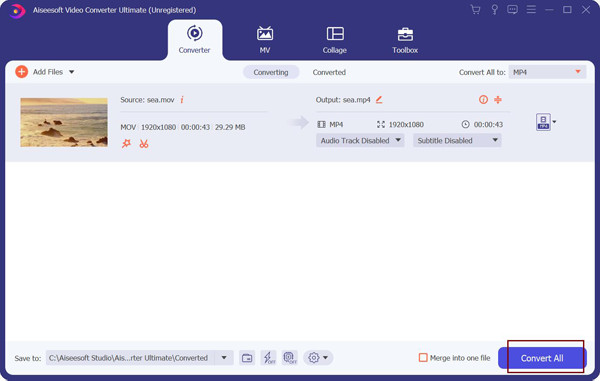
Безопасная загрузка
Безопасная загрузка
Дальнейшее чтение
5 лучших программ для редактирования FLV-видео для Windows/Mac
Следующие 5 видеоредакторов FLV также предоставляют некоторые специальные инструменты редактирования, позволяющие создавать уникальные видеоролики. Продолжайте читать, чтобы узнать их плюсы и минусы.
1. OpenShot (Windows / Mac / Linux)
Поскольку OpenShot является видеоредактором FLV с открытым исходным кодом, он поддерживает все видео- и аудиоформаты, включая FLV, AVI, MPEG, MOV и т. Д. Он также предоставляет рекомендации, чтобы научить начинающих редактировать видео FLV.
- Плюсы
- Предоставьте предустановленную структуру анимации.
- Возможность экспорта отредактированных видео FLV на Blu-ray.
- Минусы
- Медленная скорость обработки без аппаратного ускорения.
- Слишком простой с ограниченными возможностями редактирования.

2. Movica (Windows)
Movica - это старый, но известный видеоредактор FLV, поддерживающий FLV, MPEG, WMV и другие широко используемые форматы. Благодаря простому и удобному интерфейсу вы можете легко обрезать, разделять, объединять и редактировать FLV-видео.
- Плюсы
- Ярлыки для удобного редактирования FLV-видео.
- Никаких скрытых покупок или вирусов.
- Минусы
- Недоступно на 64-битных компьютерах.
- Всегда вылетает без сохранения видео.

3. VSDC Video Editor (Windows)
С участием Бесплатный видеоредактор FLV VSDC, вы можете просто вырезать, обрезать, изменять и редактировать FLV-видео. Он также предоставляет дополнительные мощные функции, в том числе создание видеоколлажей, создание слайд-шоу, добавление переходов и т. д. Более того, вы также можете использовать его для запишите свой экран на компьютере бесплатно.
- Плюсы
- Поддержка 1080p и Разрешение 4K со 120 кадрами в секунду.
- Непосредственно загружайте отредактированные видео FLV в социальные сети.
- Минусы
- Довольно сложный интерфейс для новичков.

4. Avidemux (Windows / Mac / Linux)
Avidemux также является мощным видеоредактором FLV. Вы можете использовать его, чтобы обрезать, вырезать, разделять, добавлять эффекты к видео. Кроме того, вы можете обрезать видео и свободно менять порядок сегментов, чтобы синхронизировать аудио- и видеодорожки. (узнать больше бесплатные видео триммеры здесь.)
- Плюсы
- Кросс-платформенный видеоредактор FLV для Windows, Mac и Linux.
- В бесплатной версии нет водяных знаков.
- Минусы
- Предоставлять только базовые функции редактирования.

5. Бесплатное дублирование видео
Free Video Dub - это простой в использовании редактор видео FLV, который поддерживает все основные функции редактирования. Использование этого программного обеспечения для редактирования видео FLV не будет кодировать видео, которое может сохранить исходное качество.
- Плюсы
- Поддерживают практически все популярные форматы.
- Удобный интерфейс с множеством окон.
- Минусы
- Слишком простые функции редактирования без фильтров и эффектов.

Получите свой лучший видеоредактор и конвертер FLV здесь. Нет водяного знака. Попробуйте бесплатно прямо сейчас!
Безопасная загрузка
Безопасная загрузка
Дальнейшее чтение
Часто задаваемые вопросы о видеоредакторах FLV
-
1. Почему многие видеоредакторы не поддерживают формат FLV?
Формат FLV предназначен для потоковой передачи видео в Интернете, и он поддерживается Flash Video Player на хромах. Это недавно созданный формат, поэтому некоторые старые видеоредакторы не поддерживают редактирование видео FLV.
-
2. Какой лучший видеоредактор FLV для iPhone?
Чтобы редактировать видео FLV на вашем iPhone, вы можете найти множество видеоредакторов FLV в App Store, включая Videoshop, Viva Video и т. Д. И вы также можете использовать встроенный редактор видео FLV - iMovie обрезать, обрезать, добавлять фильтры.
-
3. Как смотреть видео в формате FLV на моем компьютере?
Пользователи Mac могут просто использовать QuickTime по умолчанию для воспроизведения видео в формате FLV. Но для пользователей Windows вам нужно полагаться на сторонние видеоплееры, такие как VLC Media Player, PotPlayer и т. Д.
Заключение
В этой статье представлены 6 лучших видеоредакторов FLV для обрезки, обрезки и добавления эффектов к видео FLV. Все они поддерживают импорт и экспорт формата FLV и сохранить небольшой размер файла этого. После того, как вы попробуете любой упомянутый видеоредактор FLV, вы можете поделиться с нами своими впечатлениями и советами.
Безопасная загрузка
Безопасная загрузка
 Как воспроизводить файлы FLV на iPad 4/3/2/Mini/Air
Как воспроизводить файлы FLV на iPad 4/3/2/Mini/Air